制限したい🥺
2024.05.19
こんにちは!
フロントスタッフの池田です!
突然ですが、
子供が携帯で動画を見ることってありますよね?
そんなとき、誤操作で画面が閉じたり、別のアプリが開いたりしてしまう・・・
そんなことはないですか?💦
実はわたしの子供も、動画を見せると、よく誤操作で画面が閉じてしまって怒ることがあり、
何かいい機能ないかな~なんて思いながら探していました💭
そして見つけました🔍✨
iPhoneの設定機能!『アクセスガイド』
アクセスガイドは、デバイスで1つのアプリしか使えないように制限します!
また、どの機能を使えるようにするかもコントロールできるんです✨
子育てママパパにすごくオススメです!
手順をご紹介💛
①設定→「アクセシビリティ」をタップ
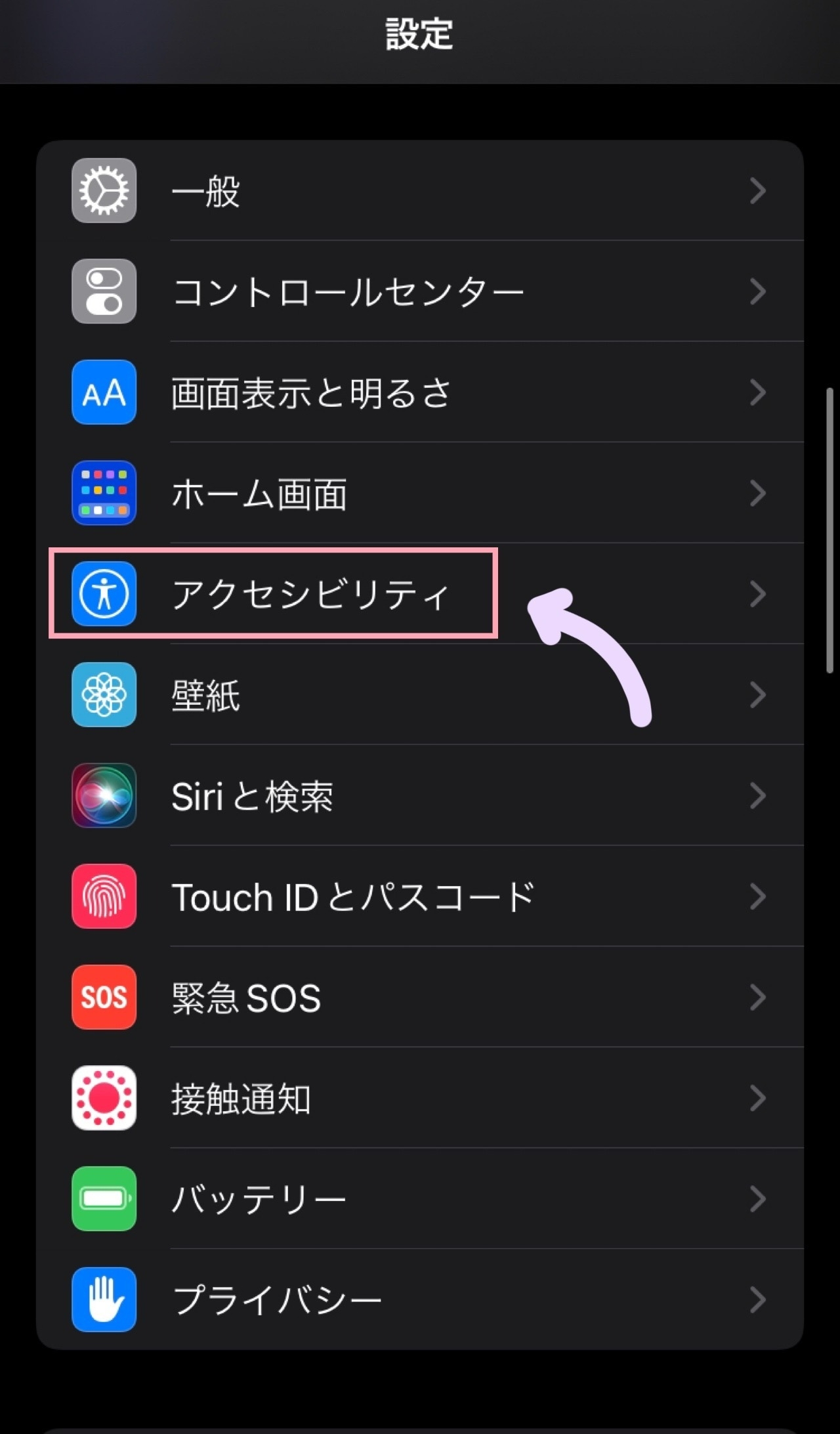
②「アクセスガイド」をタップ
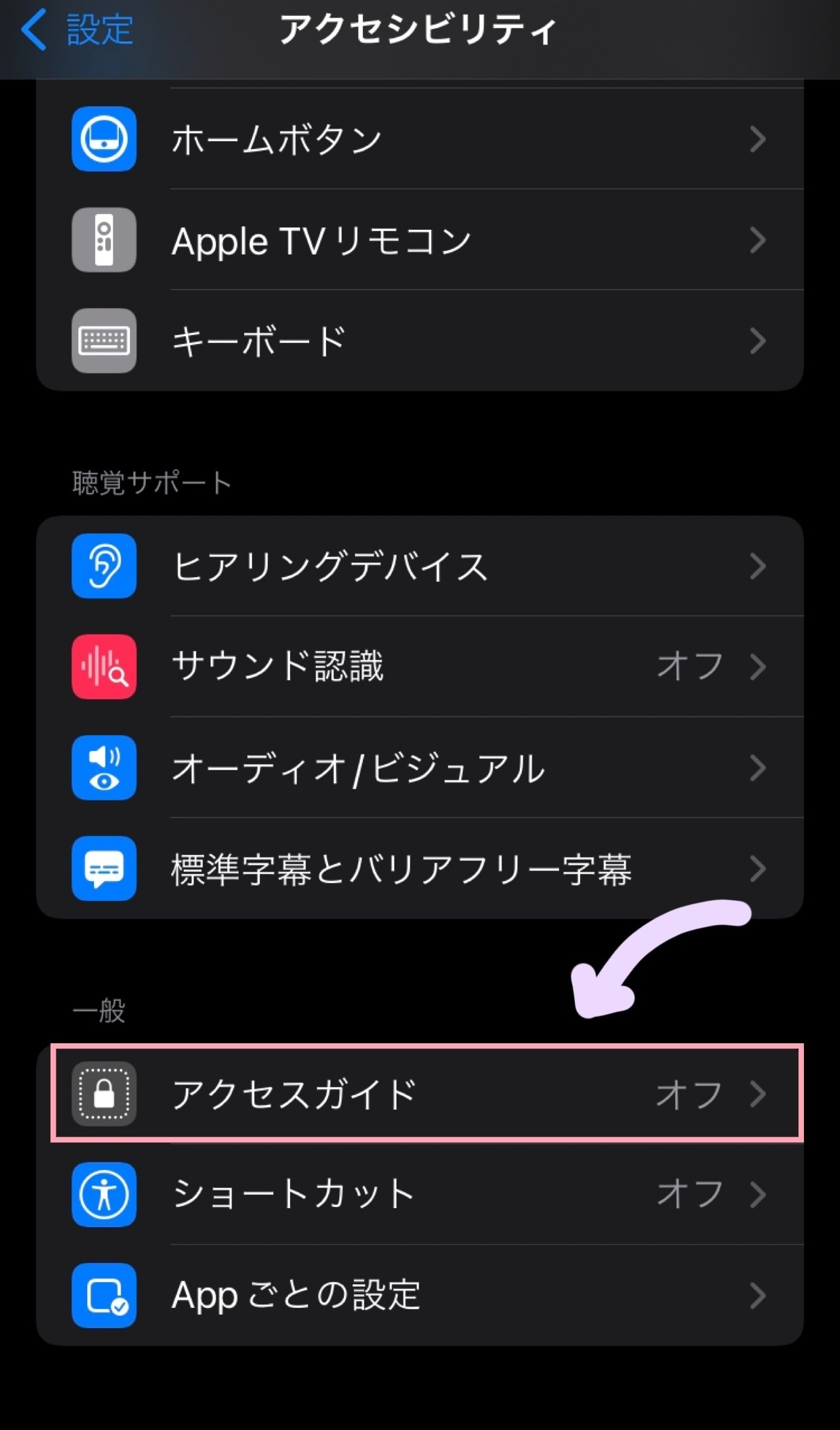
③「アクセスガイド」をオン
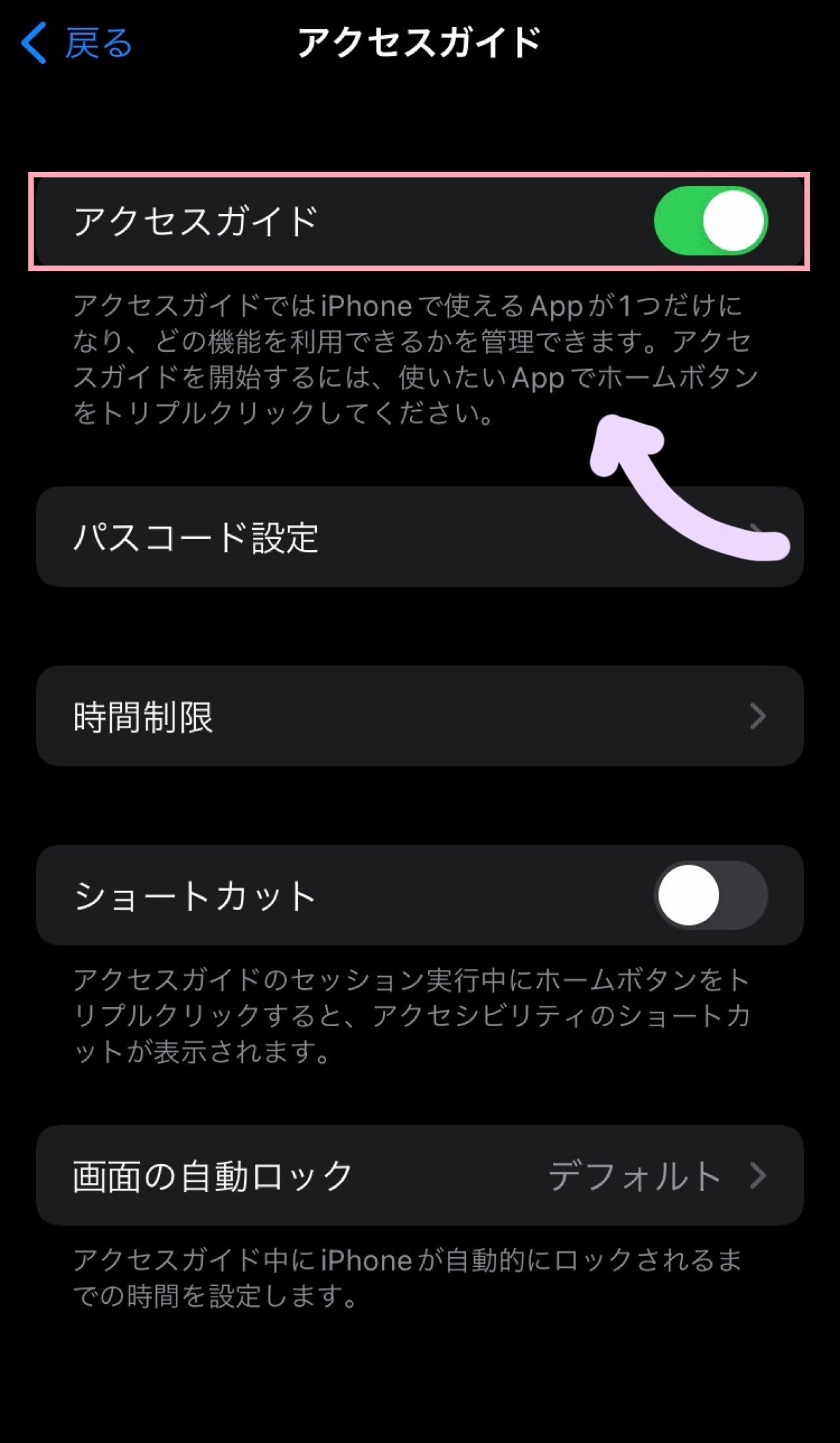
④「パスコード設定」をタップ→「アクセスガイドのパスコードを設定」をタップ
⑤パスコードを入力し、もう一度入力
これで、アプリの機能制限ができるようになります😊
使い方は、サイドボタンまたはホームボタンをトリプルクリック✨
『開始』を押すと、制限がかかります!
☆トリプルクリックをし、オプションを押せば、さらに細かく設定することができます!
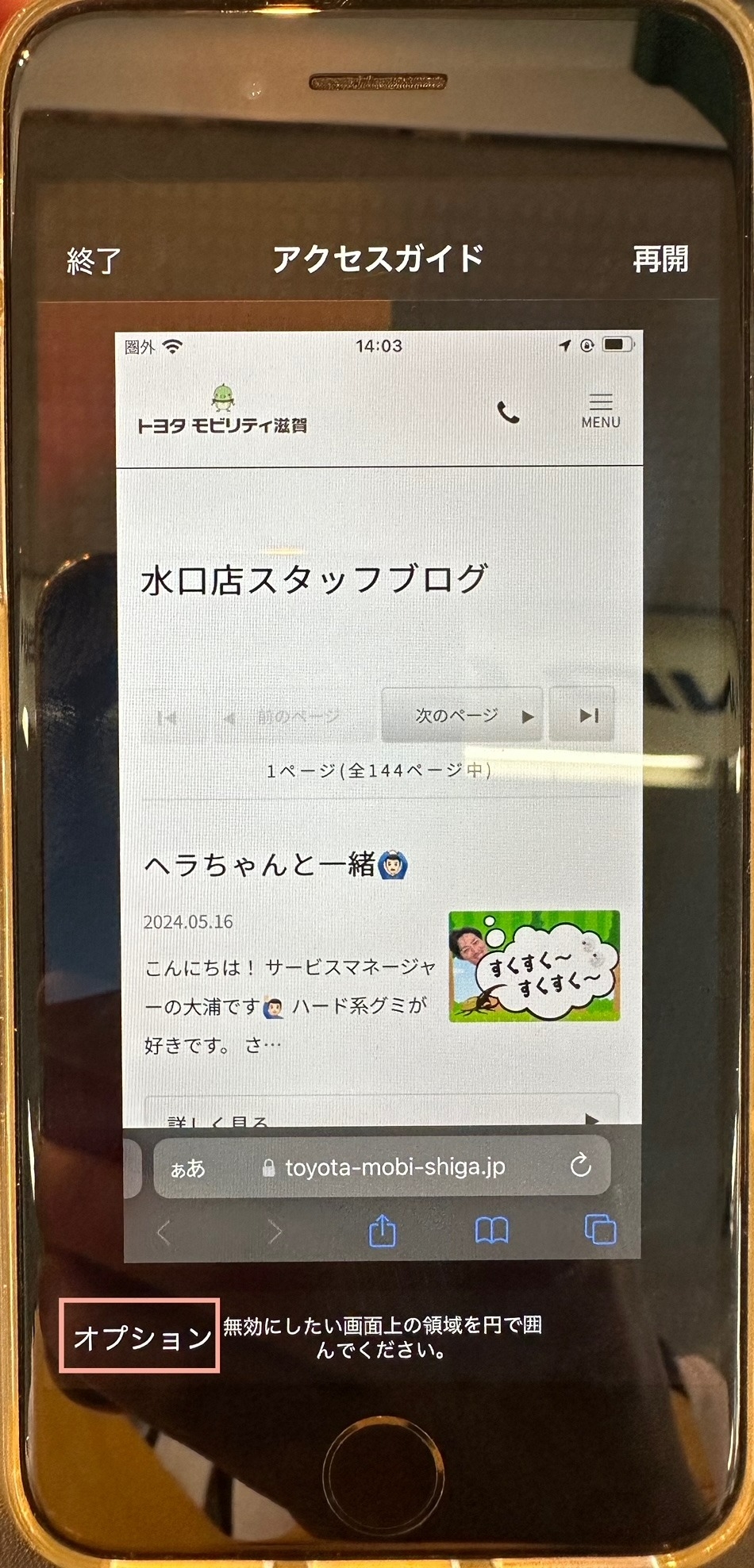
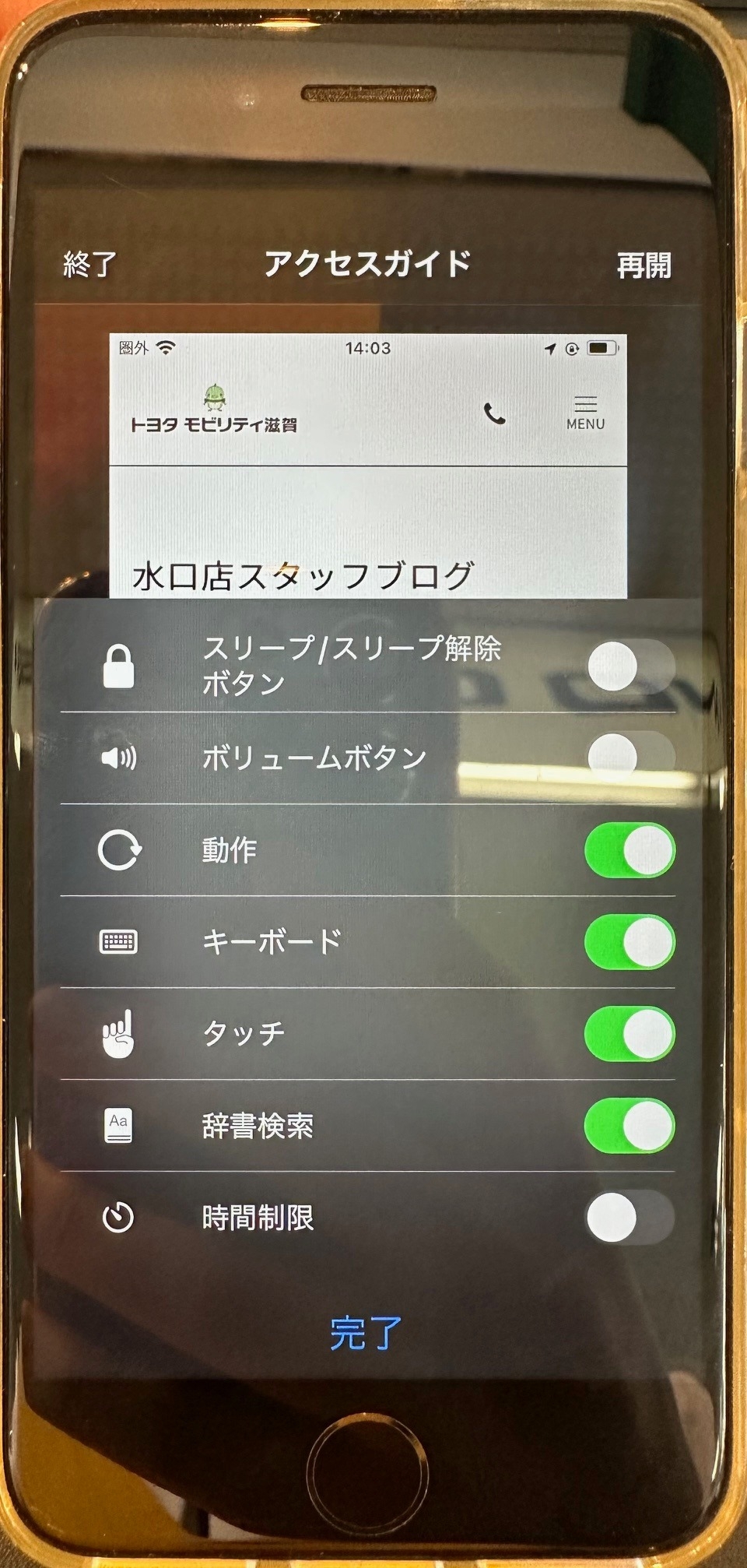
終了するときは、サイドボタンまたはホームボタンをトリプルクリック!
パスコードを入力し、『終了』を押せばOK✨
この機能を使い始めてから、子供も楽しく動画を見ています😊
とっても便利です♬
ぜひ活用してみてください!
※iPhoneの商標は、アイホン株式会社のライセンスにもとづき使用されています。
TM and © 2024 Apple lnc.All rights reserved.
フロントスタッフの池田です!
突然ですが、
子供が携帯で動画を見ることってありますよね?
そんなとき、誤操作で画面が閉じたり、別のアプリが開いたりしてしまう・・・
そんなことはないですか?💦
実はわたしの子供も、動画を見せると、よく誤操作で画面が閉じてしまって怒ることがあり、
何かいい機能ないかな~なんて思いながら探していました💭
そして見つけました🔍✨
iPhoneの設定機能!『アクセスガイド』
アクセスガイドは、デバイスで1つのアプリしか使えないように制限します!
また、どの機能を使えるようにするかもコントロールできるんです✨
子育てママパパにすごくオススメです!
手順をご紹介💛
①設定→「アクセシビリティ」をタップ
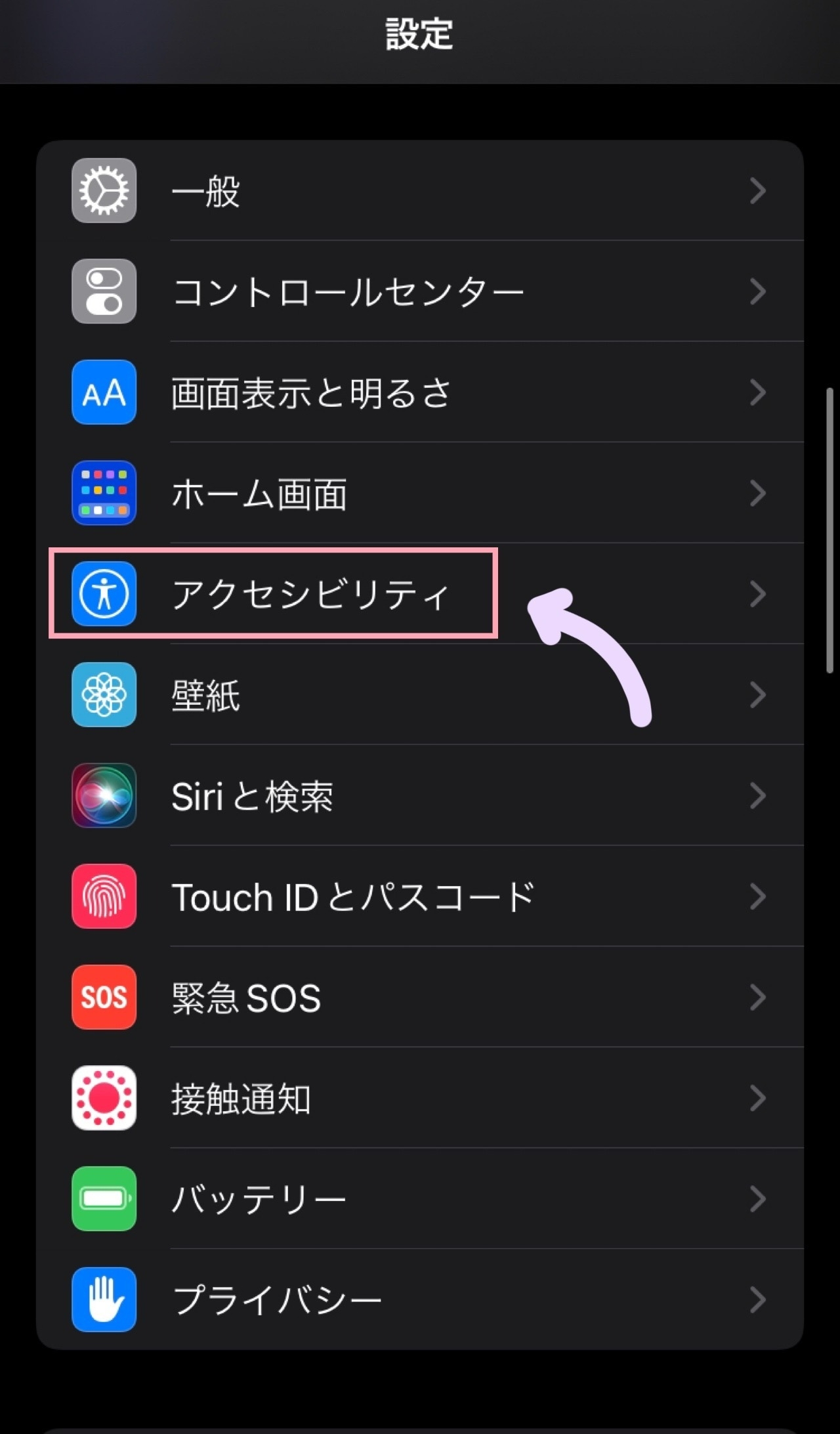
②「アクセスガイド」をタップ
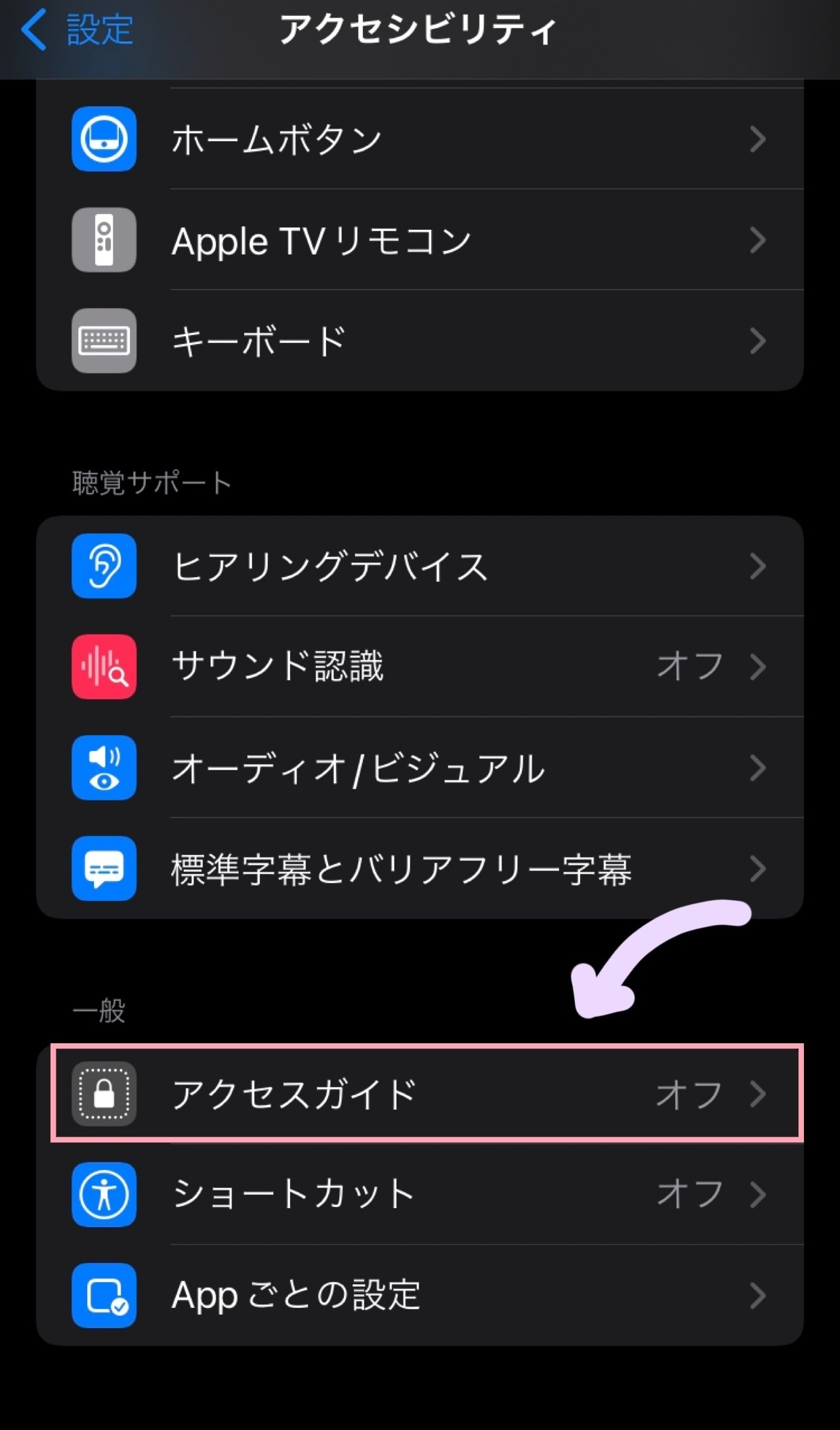
③「アクセスガイド」をオン
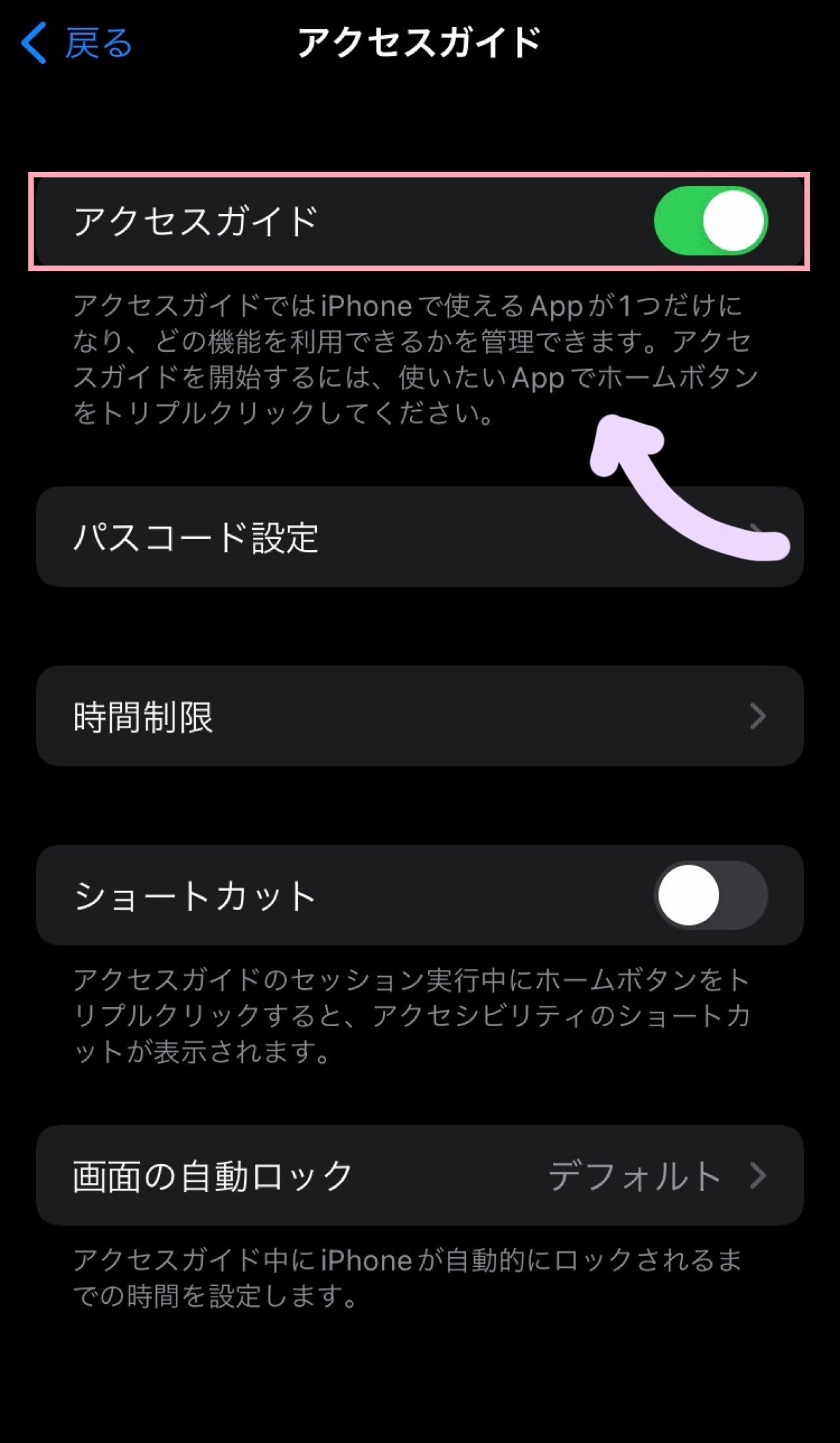
④「パスコード設定」をタップ→「アクセスガイドのパスコードを設定」をタップ
⑤パスコードを入力し、もう一度入力
これで、アプリの機能制限ができるようになります😊
使い方は、サイドボタンまたはホームボタンをトリプルクリック✨
『開始』を押すと、制限がかかります!
☆トリプルクリックをし、オプションを押せば、さらに細かく設定することができます!
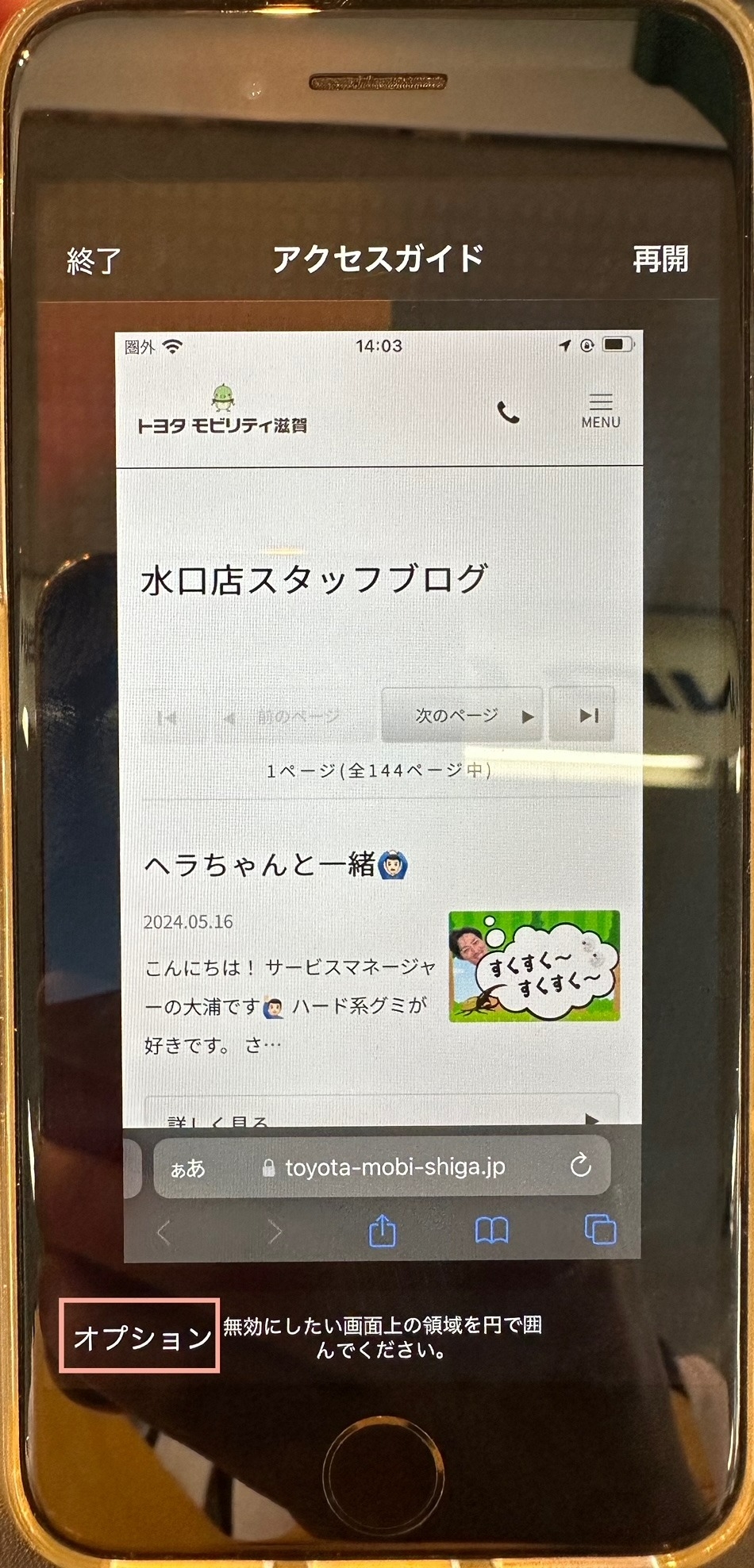
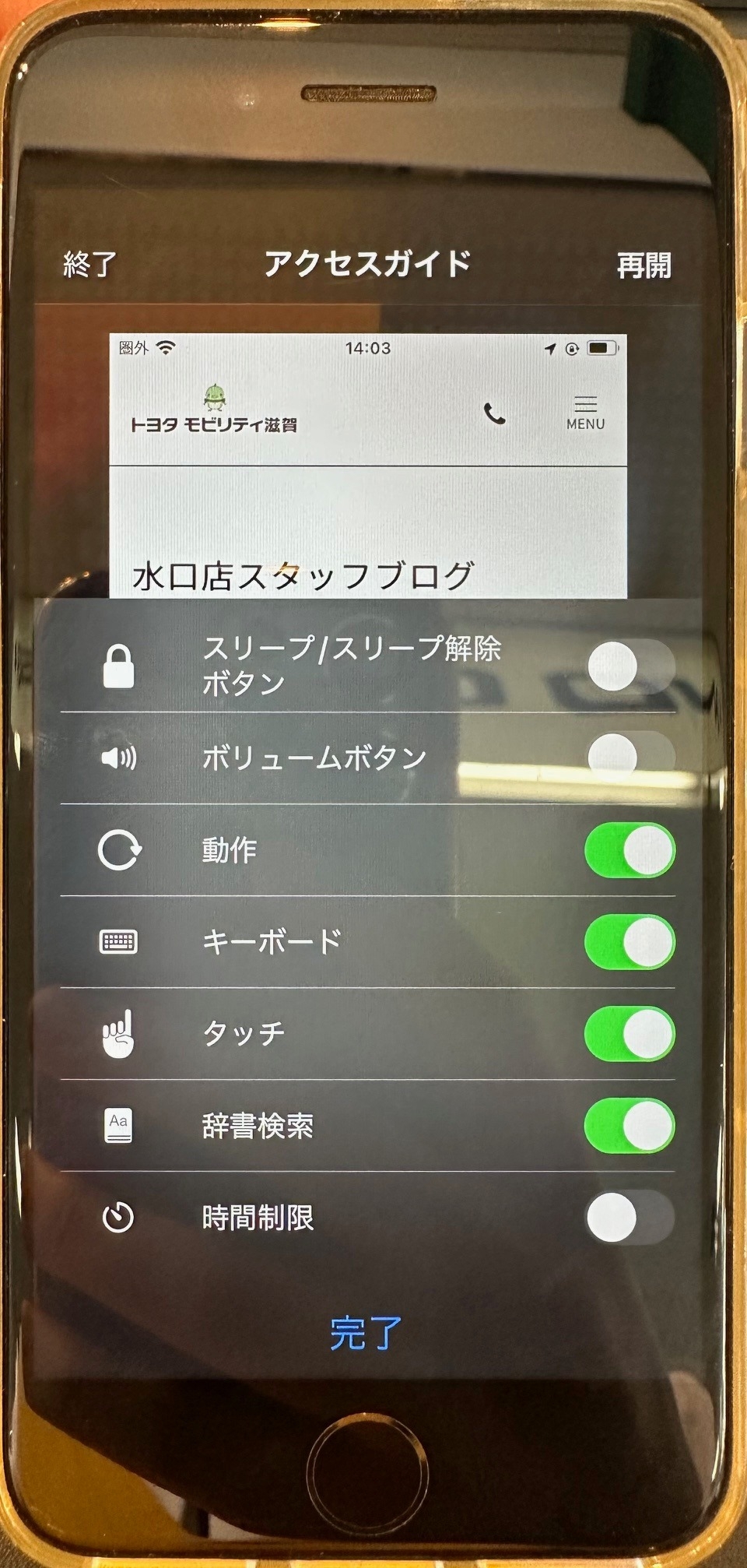
終了するときは、サイドボタンまたはホームボタンをトリプルクリック!
パスコードを入力し、『終了』を押せばOK✨
この機能を使い始めてから、子供も楽しく動画を見ています😊
とっても便利です♬
ぜひ活用してみてください!
※iPhoneの商標は、アイホン株式会社のライセンスにもとづき使用されています。
TM and © 2024 Apple lnc.All rights reserved.

